Kalite Kaybı Olmadan Bir Videoya Fon Müziği Nasıl Eklenir
İhtiyacınız olan birçok sebep var. videoya müzik ekleme. Örneğin bir video klip çekip YouTube hesabınıza yüklemeye hazırlanırken, arka plan müziği eklemek videoyu çekici hale getirecektir. Bazen bir videoda arka plan sesini veya gürültüyü kendi müziğinizle de değiştirebilirsiniz. Ancak, doğru bir araca sahip değilseniz, bu basit bir iş değildir. Bu kılavuz, bilgisayarınızda ve mobil cihazlarınızda kolayca nasıl yapacağınızı gösterecektir.
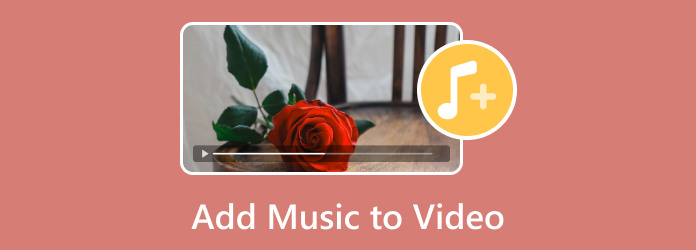
Bölüm 1: PC/Mac'te Videoya Müzik Eklemenin En İyi Yolu
Videoya müzik eklerken kalite kaybı ve diğer sıkıntılardan endişe duyabilirsiniz. Tipard Video Dönüştürücü Ultimate teknik beceriler olmadan işi yapmak için güçlü bir araçtır. Ultra 4K'ya kadar videoları kalite kaybı olmadan işleyebilir. Üstelik kullanımı oldukça kolaydır.
En İyi Müzik Ekle Video Yazılımının Temel Özellikleri
- 1. Tek bir tıklamayla bir videoya kalite kaybı olmadan müzik ekleyin.
- 2. MP4, MOV vb. gibi çok çeşitli ses formatlarını destekleyin.
- 3. Çoklu iş parçacığı teknolojisini kullanarak birden çok videoyu toplu işleyin.
Masaüstündeki Videoya Fon Müziği Nasıl Eklenir
1. AdımVideo dosyası ekle
Video düzenleyici, biri PC için diğeri Mac için olmak üzere iki sürüm sunar. Bilgisayarınıza doğru olanı yükleyin ve başlatın. tıkla Dosya Ekle menü ve seçim Dosya Ekle or Klasör Ekle Düzenlemek istediğiniz videoyu içe aktarmak için

2. AdımVideoya müzik ekleyin
Kitaplık alanında ilk başlığı bulun, Düzenle video düzenleyici penceresinde açmak için simgesine Tıkla Artı yanındaki düğmeyi tıklayın Müzik parçası ve arka plan müziğini videoya ekleyin. sonra ayarlayın hacim ve düğmesine basarak sonucu önizleyin. OYNA yerleşik medya oynatıcının altındaki düğme. Müzik görüntüyle eşleşmiyorsa, gecikme. Tıkla OK onaylamak için düğmesine basın. Ardından diğer videolara müzik ekleyin.

3. AdımVideoları müzikle kaydedin
Tıkla Tümünü Şuna Dönüştür sağ üst taraftaki menü ve çıktı biçimini ayarlayın. Ardından, düğmesine basarak belirli bir klasör ayarlayın. Dosya alttaki düğme. Son olarak, üzerine tıklayın Hepsini dönüştür Videoyu arka plan müziğiyle dışa aktarmak için düğmesine basın.

Bölüm 2: iPhone/Android'de Videoya Müzik Nasıl Eklenir
iPhone'da Videoya Müzik Nasıl Eklenir
iMovie, iPhone ve iPad'deki yerleşik video düzenleyici uygulamasıdır. Zaman çizelgesindeki bir videoya kolayca müzik eklemenizi sağlar. Şimdi yaratıcı olalım.
1. AdımiMovie'yi açın, Devam Et, Proje Oluştur'a ve ardından yeni bir projeye Film'e dokunun.
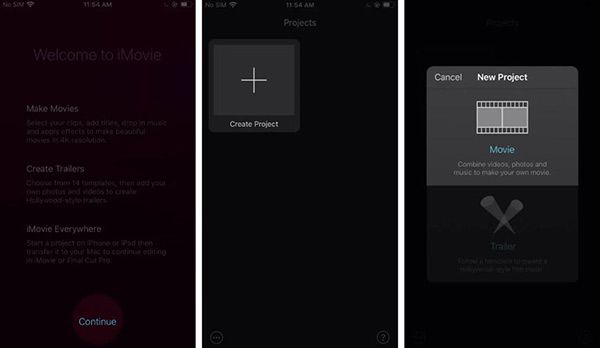
2. AdımDüzenlemek istediğiniz videoyu seçin ve öğesine dokunun. Film Oluştur zaman çizelgesine eklemek için. Kaydırıcıyı videonun başına getirin.
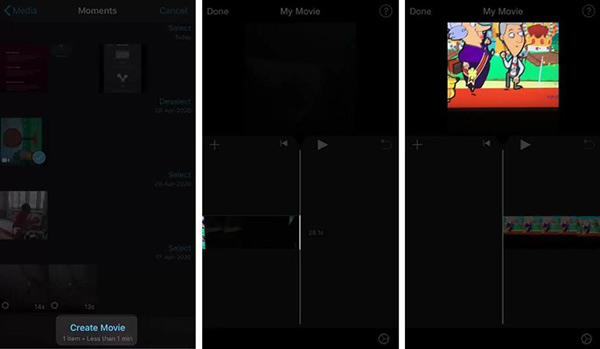
3. AdımSonra, simgesine dokunun. Artı simgesini seçin ses ve fon müziği kaynağını seçin. İşte üç seçenek, Müzikler, Müziğim ve Ses Efektleri. Birincisi çevrimiçi müzik sunar, ikincisi Müzik uygulamasından şarkı eklemenize izin verir ve üçüncüsü telif hakkı olmayan kliplerin kullanılmasını sağlar.
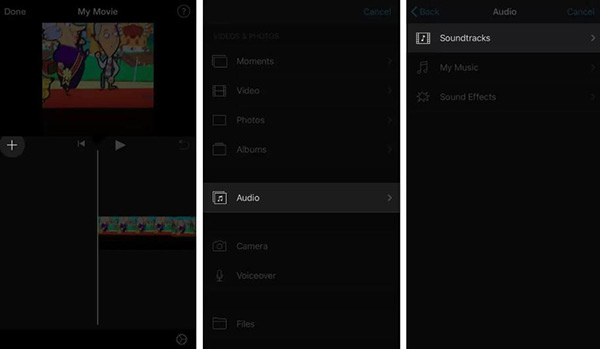
4. AdımBir ses dosyasını önceden dinleyin ve seçin. Oynamaya başlayacak. Memnunsanız, simgesine dokunun. Artı ses dosyasının yanındaki simgesine tıklayın ve videoya ekleyin.
5. AdımZaman çizelgesine gidin ve videoyu arka plan müziğiyle oynatın. Burada, video ve ses ile eşleşmesi için hoparlör simgesini sürükleyip taşıyabilirsiniz.
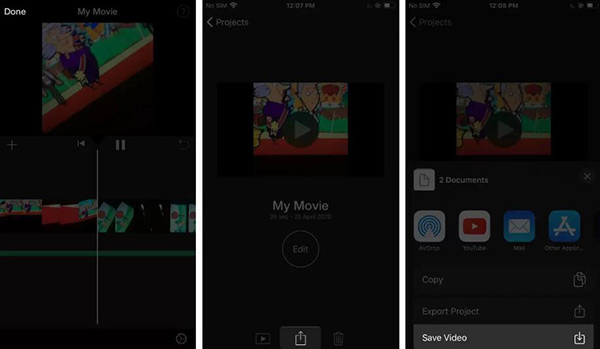
6. AdımŞimdi dokunun tamam Ekranınızın üst kısmındaki paylaş simgesi. Burada sosyal medyaya göndermeye karar verebilir veya Videoyu Kaydet ve belleğinize aktarmak için bir çözünürlük seçin.
Android'de Bir Videoya Ses Nasıl Eklenir
Android'de bir videoya müzik eklemek söz konusu olduğunda, üçüncü taraf bir video düzenleyici uygulamasına ihtiyacınız olacak. Tam sürümü kullanmak ücretsiz olduğu için size iş akışını göstermek için örnek olarak Quik kullanıyoruz.
1. AdımDokunma Yeni Video Oluştur düğmesini tıklayın ve ilk kez kullanıyorsanız galerinize erişmesine izin verin. Düzenlemek istediğiniz videoyu seçin ve Artı düğmesine basın.
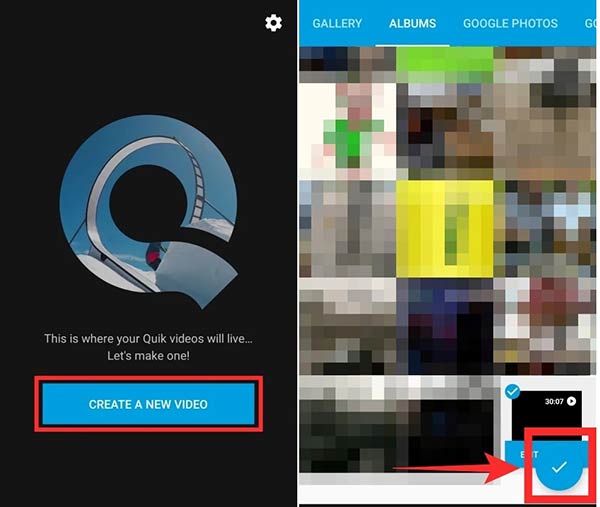
2. AdımVideo yüklendiğinde, simgesine dokunun. Music alttaki simge ve ses kitaplığını alacaksınız. Burada bir kategori seçebilir ve arka plan müziği seçebilirsiniz. Müziğinizi kullanmak için Müzik kütüphanesi Ve seç Benim müziğim.
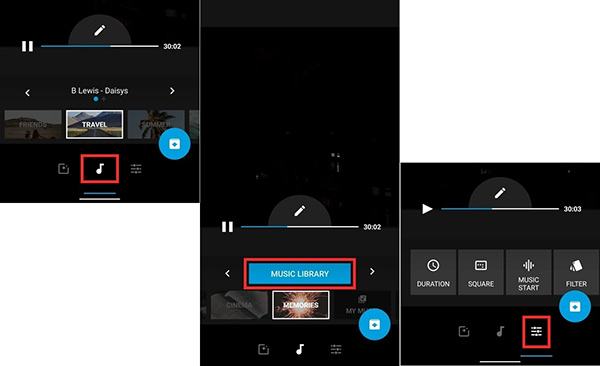
3. AdımArdından, Ayarlar alttaki sekme. Artık süreyi ve diğer yönleri ayarlayabilirsiniz.
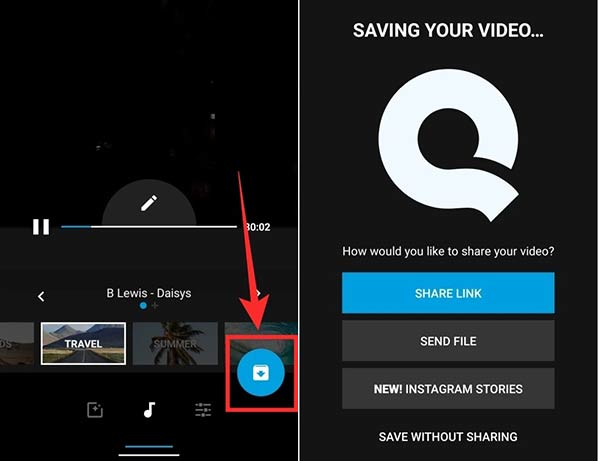
4. AdımBir videoya müzik ekleme işlemi tamamlandığında, tamam buton. Ardından videoyu link olarak paylaşabilir, arkadaşınıza gönderebilir veya videoyu paylaşmadan galerinize kaydedebilirsiniz.
Genişletilmiş Okuma:
• MP4 Videolarını Filigran Olmadan Kırpmanın 4 Yolu
• SRT, ASS ve SSA'da MP4 Videolarına Kalıcı Olarak Nasıl Altyazı Eklenir
3. Bölüm: Videoya Müzik Eklemeyle İlgili SSS
Bir resme nasıl müzik eklerim?
Tipard Video Converter Ultimate'ı cihazınıza yükleyin ve çalıştırın. Resimlerinize müzik eklemek için MV'ye gitmeli ve resimleri içe aktarmak için Dosya Ekle düğmesini tıklamalısınız. Ardından lütfen Ayarlar sekmesine geçin ve resimlere fon müziği ekleyin.
Bir resme müzik ekleyebilir miyim?
Evet, fotoğraflarınızı müzik ekleme kapasitesine sahip bir fotoğraf düzenleyiciye ekleyebilir ve ardından fotoğraflara fon müziği uygulayabilirsiniz.
Videoya ses nasıl eklenir?
Bir videoya ses eklemek için iki seçeneğiniz vardır. İlk olarak, sesinizi kaydedebilir ve ardından bir video düzenleyicide videonuza yerleştirebilirsiniz. Veya işi doğrudan tamamlamak için seslendirme yapma yeteneğine sahip bir video düzenleyici kullanabilirsiniz.
Sonuç
Bu kılavuz size aşağıdakileri yapmanın 3 yolunu paylaştı: videoya müzik ekleme bilgisayarda ve mobil cihazda. Bir video dikkat çekmek için yeterli değilse, Tipard Video Converter Ultimate ile biraz müzik ve arka plan sesi uygulamayı deneyebilirsiniz. Video ve ses düzenleme konusundaki ihtiyacınızı karşılayabilir. Daha fazla sorun mu var? Lütfen mesajınızı bu gönderinin altına yazınız.







